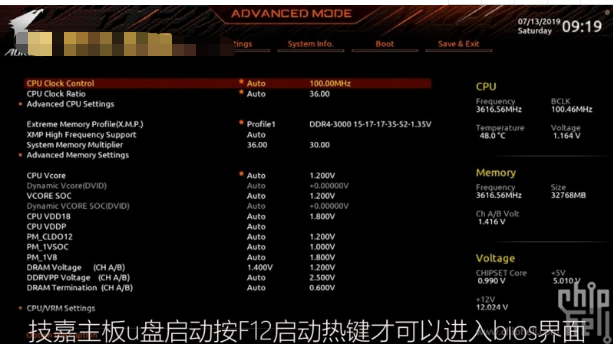
我们的电脑使用的时候有时候需要进入bios来进行系统来设置,不同的电脑技嘉主板进入bios的操作以及设置可能都会有些不同,不少用户想知道技嘉主板u盘启动按f几,接下来的内容小编来告诉大家!
工具/原料:
系统版本:Windows10
品牌型号:联想拯救者刃7000 2020
方法/步骤:
1、技嘉主板u盘启动按F12启动热键才可以进入bios页面,在电脑启动时出现技嘉的LOGO就要立马按启动键来进入即可。
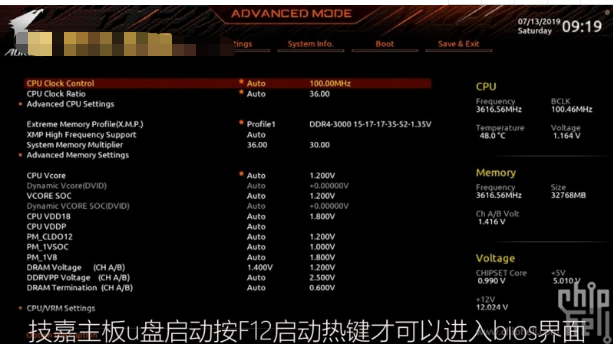
2、当进入bios系统页面之后就可以在弹出的菜单栏选择框中,选择识别到的U盘进行启动就可以啦。

总结:
上述就是技嘉主板u盘启动按f几的介绍啦。






